Как обновить chrome на телевизоре
Обновлено: 03.07.2024
Сегодня каждый пользователь интернета знает, что такое браузер. Просмотр сайтов, загрузка различного контента, работа в социальных сетях возможна не только через компьютер или мобильное устройство. Современные модели телевизоров Smart TV тоже оснащены встроенным браузером.
Способы обновления браузера, а также некоторые рекомендации по установке и использованию будут рассмотрены в данной статье.
Назначение браузера
Web-браузер на телевизорах с поддержкой технологии Smart TV немного отличается от обычного браузера. Программа имеет несколько ограниченные возможности, нежели браузер для компьютера или смартфона. Однако с его помощью на телевизионном устройстве можно просматривать интернет-сайты, общаться в социальных сетях, слушать музыку, скачивать нужные файлы, смотреть фильмы и многое другое.
Разработчики «умных» моделей ТВ-приемников уже включили штатный веб-браузер в список предустановленных программ.
Софт является частью операционной системы и удалить его невозможно. Обновление программы происходит вместе с обновлением ОС.
Причины обновления
Наличие обновлений для программы следует регулярно проверять. Возможные признаки, когда браузер просит обновления:
- резкое завершение просмотра интернет-страниц;
- браузер не сохраняет последний сеанс;
- медленный процесс работы браузера;
- изображение дергается или вообще не открывается;
- длительное время ожидания открытия приложений или веб-страниц/вкладок;
- блокировка IP-адресов и ряда сайтов (это происходит из-за сбоя данных в черном списке вредоносного ПО);
- отказ в работе Adobe Flash Player (браузер не будет открывать изображения или воспроизводить видео).
Если перечисленные неполадки присутствуют в работе веб-браузера, то программу следует срочно обновить.
Способы
Вариантов обновления браузера на телевизорах Smart TV несколько. Все они довольно просты. Необходимо только следовать четкому порядку действий. Первым способом обновления софта является загрузка новой версии прошивки и обновление для браузера.
Для этого нужно выполнить ряд действий.
- Зайти в меню настроек телевизора и выбрать раздел «Поддержка».
- Далее надо выбрать пункт «Обновление ПО» и нажать клавишу «Обновить сейчас». Если последнего пункта нет, то необходимо нажать на кнопку «По сети».
- Телевизор выполнит поиск новой версии ПО и предложит его установить. Установку необходимо подтвердить, нажав на «ОК».
После этого должны начаться загрузка и установка ПО. Нужно дождаться завершения процесса. При обновлении нельзя выключать телевизор из сети. Это может привести к некорректной работе и дальнейшему сбою ОС. После самостоятельного обновления ТВ-приемник сам начнет процесс перезагрузки системы.
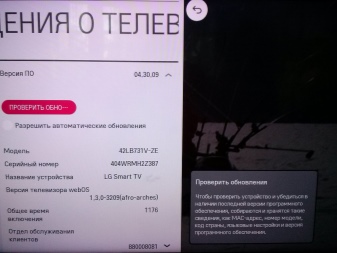
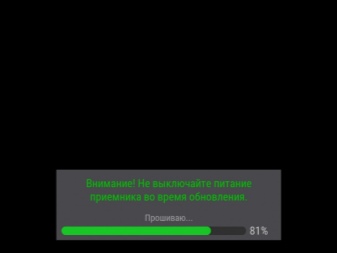
Стоит заметить, что данный вариант обновления выполняется через сеть WI-FI.
Кроме того, возможен способ проводного подключения сети прямо к телевизору. В этом случае скорость передачи данных значительно выше. Процесс загрузки обновления займет меньше времени.
Следующий способ – обновление через USB-накопитель. Перед загрузкой файлов на флешку необходимо проверить версию браузера, установленного на телевизоре. Для этого нужно на пульте ДУ нажать клавишу Settings и выбрать раздел «Поддержка». В открывшемся окне появится пункт «Информация о продукте».
После этого новую версию браузера нужно загрузить с сайта производителя. Софт необходимо распаковать и извлечь из архива. Для обновления на телевизоре выполняют такие шаги:
- выключить телевизор;
- вставить флешку в USB-разъем на задней панели телеприемника;
- включить технику;
- открыть меню, выбрать пункт «Поддержка», а затем «Обновление ПО» и «Обновить сейчас».
Посредством этих действий телевизор начнет поиск новых версий ПО на накопителе. Затем техника предложит установить софт. Необходимо подтвердить действие и дождаться завершения установки. Как только обновление будет выполнено, телевизор начнет перезагрузку.
Кроме описанных способов, обновить браузер возможно через магазин приложений. В данном случае речь идет о сторонних программах. Если по каким-то причинам пользователя не устраивает встроенный браузер, он может скачать другой подходящий в фирменном магазине.
Как и встроенная программа, любой другой браузер тоже должен обновляться. Как правило, установка обновления выполняется автоматически. Но если этого не произошло, нужно зайти в меню телевизора и выбрать раздел My Apps. Название раздела может отличаться в зависимости от ОС и бренда ТВ-приемника. В открывшемся каталоге установленных приложений следует найти название нового браузера и нажать клавишу «Обновить».
Советы и рекомендации
При обновлении веб-браузера на телевизорах Smart TV необходимо соблюдать некоторые правила.
При использовании варианта обновления софта через USB-накопитель могут возникать небольшие неполадки. Если при подключении флешки телевизор не видит новую версию ПО, то нужно отформатировать накопитель. Это нужно сделать перед работой с телеприемником. Как правило, после форматирования проблема исчезает.
Возможной причиной того, что телевизор не видит загруженный софт, часто является неправильное подключение или сбой при соединении. Для устранения неполадок необходимо вытащить флешку, выйти из меню на телевизоре и подождать пару минут. После чего снова подключить накопитель и зайти в раздел системы.
При отказе запуска обновления через интернет нужно выключить телевизор из сети и подождать 5 минут. Затем включить технику, а в качестве источника сигнала выбрать «ТВ». Если проблема остается, необходимо убедиться в доступе к интернету, проверив настройки подключения сети. Такие действия тоже подразумевают выход из меню системы и повторный вход через некоторое время.
Загружать обновление рекомендуется только с официальных сайтов производителя. Не следует устанавливать альтернативные версии ПО, взятые со сторонних сайтов. В противном случае такое обновление приведет к поломке телеприемника.
А также к поломке техники может привести отключение телевизора от сети во время обновления ПО. Не рекомендуется вытаскивать внешний накопитель во время загрузки софта. Это тоже может привести к сбоям в системе и некорректной работе программ.
Любой вариант обновления предусматривает бесперебойный доступ к сети. Аварийное выключение телевизора может вызвать серьезные проблемы в работе телевизора. В данном случае самостоятельное решение проблемы не поможет. Необходимо обратиться в сервисный центр.
Если веб-браузер не подключается к интернету, необходимо сбросить настройки программы и перевести режим работы «По умолчанию». Для этого нужно открыть браузер, перейти в меню настроек, выбрать пункт «Общие» и нажать на «Сброс настроек». После этого браузер рекомендуется перезагрузить.
После обновления может возникнуть проблема нехватки памяти. Это возникает тогда, когда пользователь пытается открыть какой-либо сайт с медиафайлами. Такая ошибка может возникать и при наличии достаточного количества памяти. Чтобы устранить неполадку, на пульте ДУ надо нажать клавишу Smart или Home. Затем необходимо открыть настройки, перейти к параметрам функции Smart TV и выбрать пункт «Очистка кеша».
Иногда обновление браузера на телевизорах Smart приводит к некоторым проблемах в работе. Устранить их поможет инициализация или откат к старой версии. Для этого нужно зайти в меню настроек и в разделе «Поддержка» выбрать пункт «Инициализация». В появившемся окне появится список установленных программ, в котором нужно найти браузер и нажать на клавишу «ОК». После этого телевизор совершит перезагрузку. Если проблема остается, в этом же разделе есть пункт «Устранение проблемы обновления».
Обзор браузера телевизора LG47LA660-662V смотрите далее.
Современные телевизоры уже давно не ограничиваются простым показом каналов. Теперь эти устройства можно использовать для онлайн просмотра фильмов, игр или даже поиска в интернете. Для поиска в устройствах предусмотрены специальные программы – браузеры. Браузеры помогают легко находить нужную информацию в интернете, пользоваться социальными сетями или сайтами. Однако, как любое программное обеспечение, браузеры нуждаются в периодическом обновлении. С помощью этой статьи вы сможете правильно обновить браузер на телевизоре Samsung Smart TV.

Браузер на телевизоре Самсунг Смарт ТВ
Все телевизоры Самсунг по умолчанию оснащаются стандартным браузером, который во многих случаях обладает всем необходимым функционалом. Но для ускорения его работы необходимо периодически проводить обновления.
Стоит отметить, что обновление стандартного браузера доступно только с обновлением всей прошивки телевизора, что может создать ряд неудобств.По этой причине иногда пользователи хотят заменить стандартный браузер для Смарт ТВ Самсунг на более удобную программу для поиска в интернете.
Что он дает, в чем отличие от встроенного App TV
Браузер на телевизоре всегда выполняет те же самые функции, что и аналогичные программы на компьютере или смартфоне. Прежде всего, это поиск в интернете, общение в социальных сетях, просмотр фильмов, скачивание файлов. Стабильная работа программы невозможна без периодических обновлений или исправлений.

Встроенный по умолчанию браузер App TV в ряде случаев его стараются заменить на более привычные глазу интерфейсы. Самыми распространенными считаются Опера, Yandex browser и Google Chrome.

Они имеют одинаковое оформление на всех устройствах, что позволяет пользователям не перестраиваться каждый раз при использовании того или иного аппарата. Если на компьютере человек использует один из этих браузеров, логичнее установить его также на другие устройства.
От встроенного браузера эти программы отличаются большей функциональностью, а также возможностью синхронизации между устройствами.Это окажется очень полезно для сохранения общей истории и закладок. При этом обновлять сторонние браузеры гораздо легче, да и патчи к ним выходят регулярнее.
Как скачать и установить сторонний браузер на Самсунг Смарт ТВ
Возможность поменять стандартный браузер на телевизоре должна быть предусмотрена разработчиками. Однако далеко не на всех Смарт ТВ это оказывается доступно. Чтобы убедиться в реальности своих планов, необходимо внимательно изучить инструкцию к аппарату. Именно там должна быть указана возможность установки стороннего браузера, а также представлена инструкция по проведению этой операции.
При наличии такой возможности, необходимо сделать следующее:
- на пульте управления телевизора нажать яркую кнопку шестигранной формы, которая откроет специальное приложение «Smart Hub»;

- в открывшемся окне можно увидеть весь список доступных для установки программ;

- найти в списке нужный браузер можно через строку поиска;
- открыть найденное приложение, а затем нажать кнопку «Установить».
Обычно скачивание и установка занимают считаные секунды. Сразу после завершения операции, в меню появится значок приложения. Нажатие на этот значок откроет новый браузер и позволит в полной мере им пользоваться.
В предложенном магазином списке приложений можно найти как бесплатные, так и платные браузеры. Вторая категория программ предлагает пользователям больший функционал, а также лучшую защиту от злоумышленников.Гугл Хром

Гугл Хром представляет собой очень удобный обозреватель, который отличается продвинутой системой синхронизации между устройствами. При использовании этого браузера все закладки и история просмотренных страниц будут доступны на любом аппарате с привязанным аккаунтом Google. Также синхронизируется почта, облачное хранилище и многое другое.
Функционал этого браузера постоянно обновляется, но уже сейчас можно сказать, что по своим возможностям программа превосходит большую часть конкурентов. В Smart Hub браузер обычно можно найти достаточно просто прямо из списка или при помощи поисковой строки. Места на диске программа занимает достаточно много, так что это нужно заранее предусмотреть.
Яндекс
В Smart Hub также можно найти и Яндекс браузер. Эта программа использует в качестве основы платформу от Google Chrome.

Поэтому функционал и общие принципы управления у этих программ очень схожи между собой. Разница заключается в используемой почтовой системе и основном поиске. Яндекс также предлагает отличную синхронизацию, облачное хранилище, встроенный плеер и мощный web-инструмент для просмотра страниц сайтов.

Не все телевизоры Samsung поддерживают установку сторонних браузеров. Даже если в магазине приложений подобных программ будет довольно много, они могут попросту не подойти для конкретной модели Смарт ТВ.
Как обновить браузер на Samsung
Подавляющая часть умных телевизоров от Samsung имеют браузер, встроенный в прошивку по умолчанию. И производители не предусматривают отдельное обновление обозревателя, предлагая лишь периодические обновления всего программного обеспечения. Но часто попросту забывают о необходимости обновить и браузер тоже. Это может создать целый ряд неприятных проблем с зависанием обозревателя или даже невозможностью поддержки современных сайтов.
Сторонние браузеры обычно обновляются в авторежиме или же требуют просто повторения процедуры установки из магазина программ.Но для некоторых моделей обновление прошивки является единственным способом обновить браузер на телевизоре Самсунг Смарт ТВ.

Обновление посредством Сети
Для обновления прошивки нужно сделать следующее:
- зайти в главное меню телевизора;
- выбрать раздел «Поддержка»;


- если имеются доступные обновления системы, то можно нажать на кнопку «Ок».

Все нововведения и исправления будут скачены и установлены на телевизор. При этом будет обновлен и браузер для Samsung Smart TV.
Рекомендуется перед началом обновления подключить телевизор к интернету посредством кабеля.Такое соединение более стабильно, нежели подключение с помощью беспроводных интерфейсов. Значительно снизится риск обрыва сети и сбоя процесса обновления системы.
Обновление посредством флэшки
Иногда удобнее установить обновление при помощи флешки. Этот способ подойдет при отсутствии подключения к сети или его нестабильности.
Порядок обновления через флешку:




- вытащить флешку из компьютера и вставить в свободный порт телевизора;

- с телевизора зайти в раздел «Обновление ПО» во вкладке «Поддержка»;
- нажать кнопку «Обновить сейчас».

Телевизор найдет обновление на съемном носителе и предложит установить его. Во время установки аппарат будет перезагружен.
Прошивку лучше всего загружать с официального сайта производителя телевизора.
Использование сомнительных источников может привести к нарушению работы устройства.Во время обновления телевизор не должен выключаться, а флешка вытаскиваться. Это позволит легко установить патч на систему и веб-браузер в частности.
Вероятные неполадки и их устранение
В попытках обновить систему разными способами, владелец телевизора может столкнуться с невозможностью установки свежей прошивки из-за отсутствия доступа к разделу «Обновление ПО».
Решить проблему, возникающую при установке с флешки, можно несколькими способами:
- телевизор не всегда быстро находит нужные файлы, так что рекомендуется повторить поиск через несколько минут;
- можно попробовать отформатировать флеш-накопитель в нужном формате и снова загрузить на него соответствующее программное обеспечение.

Если же не происходит обновление по сети, можно предпринять следующее:
- проверить подключение к интернету и в случае необходимости переподключить устройство;
- выключить телевизор, вынуть из розетки, некоторое время оставить в таком положении и повторно запустить обновление.

Вовремя обновленный браузер на телевизоре позволит без каких-либо проблем работать в сети и не отвлекаться на различные неполадки. Процесс обновления достаточно прост, так как не требует от пользователя специфических знаний.
Каждый пользователь Smart TV старается использовать аппаратуру по максимуму и среди частых вариантов – просмотр WEB-страниц. Но со временем они открываются некорректно или не поддерживаются все функции на сайте, что связано с устареванием и прекращением поддержки программы. В результате требуется обновление браузера на телевизоре, о котором и пойдет речь в этой теме.
Зачем нужно обновлять браузер
Со временем разработчик выпускает новые версии приложений для просмотра WEB-страниц и предыдущая становится неактуальной.

В зависимости от разрыва между последним вариантом выпущенной программы и установленным у пользователя на телевизоре.
Версии браузера условно можно разделить на две категории: Устаревшая. (Браузер еще работает и поддерживается разработчиком, но по возможностям и оптимизации он будет отставать от последней версии (в зависимости от пакета обновлений у более старших программ). Неактуальная. (Любое приложение такой версии уже не поддерживается и за его работу никто не несет ответственности. У таких утилит часть функций уже может работать некорректно.)В первом случае обновление браузера на телевизоре рекомендуемо, а во втором – обязательно. Поэтому для продолжения просмотра WEB-страниц требуется обновление браузера.

Как обновить
У всех устройств Smart TV обновление выполняется по одному принципу, и он схож с процессом для смартфонов. Отличается лишь используемый интерфейс.
LG Smart TV
- путем обновления всего ПО устройства;
- в интерфейсе приложения.

После этого нужно подождать некоторое время и дождаться завершения процесса (ожидание зависит от скорости интернета). Подключенные расширения сохранятся, но может потребоваться новая авторизация на сайтах.
Обновить установленный с магазина виджетов браузер можно в его же меню настроек. Многие из них при выходе новой версии выдают оповещение на стартовой странице, и его всегда можно увидеть.
Samsung Smart TV
Обновление программ на телевизорах этой марки происходит через встроенный интерфейс «умной» опции – Смарт Хаб.
- войти в Smart Hub (нажав соответствующую кнопку в центре пульта);
- выбрать раздел «Приложения»;
- найти браузер и нажать красную кнопку «А»;
- в самом низу нажать «Обновить приложение».

Откроется окно, в котором будет наименование новой программы (если она есть) и предложение об обновлении. Необходимо выбрать «Да».
Данный способ обновления подходит только для телевизоров Samsung на платформе OrsayTV и TizenOS.
Android TV
На этой платформе все еще работает много телевизоров и ТВ приставок, и на нее существует много браузеров, поэтому вопрос обновления актуален часто. Это сделать просто, но не следует спешить.
Сначала рекомендуется проверить, в чем заключается новая версия:

- войти в приложение Google Play;
- перейти в раздел «Приложения»;
- найти в поиске обновляемый виджет;
При открытии в Плей Маркете окна с установкой браузера необходимо развернуть полное описание программы и посмотреть историю выходящих версий.
- установленная на Smart TV утилита и так последней версии, обновлять не требуется;
- есть более старшая версия, тогда обновление рекомендуется выполнять;
- последняя версия указана как бета (например, FireFox TV 6.0.5 beta).
В последнем случае необходимо подумать над выбором. Обычно бета версия выпускается при более масштабном изменении в работе браузера с целью того, чтобы пользователи могли оценить сами новые опции. При этом их работа полностью не гарантируется. Стоит ли обновлять браузер на телевизоре на бета версию, или ограничиться старой и дождаться официального выхода новой – решать пользователю.
Обновление виджетов на Android TV выполняется по такой схеме:

- открыть список приложений;
- найти свой браузер;
- вызвать меню настроек программы;
- выбрать кнопку обновления.
По завершению может потребоваться перезагрузка аппаратуры.
Данный метод обновления WEB браузеров подходит и для Андроид ТВ с фирменным магазином (Philips, Xiaomi).
Альтернативные способы
В ряде случаев невозможно выполнить прямое обновление браузера через Smart опцию и ниже будут рассмотрены частные случае и способы их решения.
Сторонний виджет
Основной способ обновления подходит только для программ, установленных из официального магазина, или через среду разработки.
- через виртуальный сервер;
- с помощью флешки;
- в ForkPlayer.

По мнению разработчиков это является нелегальным способом загрузки утилит на телевизор. Более того, об этом сообщается при регистрации аккаунта Smart TV, когда пользователь принимает соглашение.
Поэтому для любых виджетов с вышеописанным способом установки обновление недоступно. Выход только один – удалить текущую версию браузера, а после загрузить на устройство новую программу аналогичным методом.
Встроенные виджеты
Отдельные приложения (среди которых и браузер Puffin TV) предустановленны вместе с прошивкой телевизора. Это могут быть, как бюджетные устройства без поддержки загрузки новых виджетов, так и полноценный Smart TV с предустановленными утилитами. Увы, их обновить нельзя, поэтому следует поступить иначе.

Цель пользователя – узнать, есть ли новая версия ПО для своей аппаратуры, и если да – посмотреть список утилит, которые она включает. Если в списке есть обновленный браузер – можно обновлять прошивку. В противном случае смена ПО не обновит браузер.
- для владельцев Smart телевизоров можно рекомендуется временно перейти на другой браузер и дождаться обновление для своего;
- если это бюджетный TV Box без возможности установки виджетов и нет другого браузера на замену – обращаться в техподдержку оборудования, чтобы они решили проблему.
Второй случай критический и пользователь лишается возможности полноценного просмотра WEB-страниц. Поэтому разработчики быстро отзываются в такой ситуации, и в скором времени появляется обновление ПО.
Виджет не поддерживается
Если при попытке обновить браузер на телевизоре выдало такую ошибку – необходимо обновить программное обеспечение, т.к. текущее уже не предусмотрено для работы. Это происходит по инициативе разработчиков. Со временем старые прошивки устаревают, все меньше пользователей остаются с ними, и оптимизировать браузер еще и под них не выгодно.

- напрямую с сети, используя системные настройки Smart TV;
- через USB, загрузив дистрибутив новой версии платформы с официального сайта на флешку;
- в сервисном центре компании-разработчика ТВ.
Если обновление затруднено, всегда можно отказаться от текущего браузера и временно перейти на другой. В теме ниже можно узнать о лучших браузерах на Smart TV и их преимуществах.
Важно! Не путать эту проблему с предыдущей ситуацией. Хоть они обе и решаются одинаково (обновлением ПО) – это разные случаи. В прошлом разделе была проблема на стороне пользователя (нет прошивки с новой версией браузера), а здесь идет речь именно о прекращении поддержки ПО со стороны разработчика программы.Forkplayer
Данная медиаплатформа очень популярна для телевизоров LG Smart TV и др. устройств, т.к. заменяет собой сразу IPTV плеер и WEB браузер.

Если вышла новая версия, напрямую обновить Fork плеер не получится, т.к. он установлен неофициально и данная опция недоступна.
Потребуется предварительно удалить текущий виджет и установить новый последней версии. Ниже тема поможет в этом.

Разберемся, как скачать Google Chrome для Smart TV на Samsung. «Умные» телевизоры позволяют выходить в интернет и полноценно просматривать и пользовать ресурсами в сети. По умолчанию, предустановлен обозреватель, но он не всегда может удовлетворять потребности пользователей. Есть возможность установить дополнительный браузер, чтобы просматривать веб-страницы.
Способы установки Google Chrome
В телевизорах от Самсунг используется своя операционной система – Tizen, где уже предустановлен браузер. Для инсталляции стороннего софта необходимо подключение к сети, а также к фирменному сервису, открывающем все возможности, который называется Smart Hub.
Важно! Интерфейс Google Chrome адаптирован под Smart TV, поэтому пользоваться им удобно.
Для перехода к «умному» режиму телевизора, нужно нажать на кнопку пульта, помеченной картинкой в виде шестеренки. Откроется окно со списком доступных приложений. Найти Гугл Хром можно в Samsung App TV. Для этого:
Google Chrome для Smart TV быстро грузит страницы, а также имеет упрощенный интерфейс. Базовые функции и возможности доступны и в адаптированной для телевизоров версии обозревателя.
Как обновить Google Chrome на Smart TV
Через некоторое время после инсталляции Хром может начать работать с ошибками, вылетать или слишком медленно открывать веб-страницы. Это означает, что версия обозревателя устарела, но функции не предусматривают автоматической загрузку апдейтов. Поэтому это нужно делать периодически вручную: через интернет или с помощью USB-накопителя. Рассмотрим оба варианта более подробно.
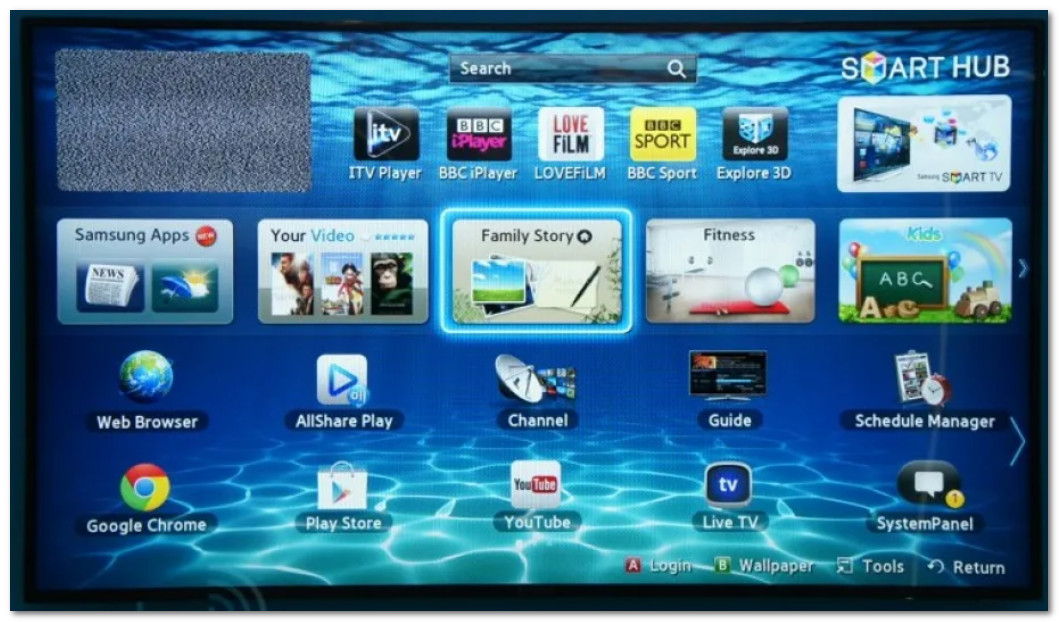
Обновление через интернет
Самый быстрый способ обновить Гугл Хром на Smart TV – это использование встроенных функций для загрузки ПО для установленного софта. Для этого действуйте следующим образом:
- Запустите режим Smart Hub, затем в нем откройте меню.
- Нажмите на пункт «Поддержка».
- Откройте раздел под названием «Обновление ПО».
- Найдите функцию с обновлением и выберите ее.
Через некоторое время отобразится информация о наличии обновлений для системы и всего софта. Подтвердите действие, чтобы запустить процедуру скачивания и установки апдейтов.
Внимание! Во время обновления категорически не рекомендуется выключать устройство из сети, поскольку может быть повреждена прошивка. Процедура занимает времени от нескольких минут до часа.
С помощью USB-накопителя
Если скорость интернет-соединения слишком медленная, можно установить обновления другим способом – использовать флешку USB. Но заблаговременно ее необходимо отформатировать через ПК или ноутбук:
Лучше выбирать полную очистку флешки, чтобы на ней не было остаточных файлов. Для этого уберите галочку напротив пункта «Быстрая очистка». После процедуру все данные с накопителя будут стерты без возможности восстановления, поэтому важную информацию лучше скопировать в другое место.
После процедуру форматирования нужно скачать и скопировать актуальное ПО для Tizen. Для этого действуйте следующим образом:
Затем остается сделать так:в
- Вставить USB-накопитель в соответствующий разъем на боковой панели устройства, запустить режим Smart Hub.
- Открыть меню в режиме, перейти в раздел с поддержкой.
- Нажать на пункт обновления ПО.
- В появившемся меню выбрать способ обновления по USB.
В этом случае не требуется подключение к интернету. Достаточно дождаться, пока закончиться процедура, затем перезапустить смарт-ТВ.
Возможные проблемы
Если не получается установить актуальную версию ПО со съемного накопителя, то можно попробовать вытащить, затем снова вставить флешку в тот же или другой разъем на корпусе телевизора. Устройство иногда не видит файлы с подключенного оборудования. Также проверьте, в том ли формате носитель информации: должен быть FAT32, который выбирается при форматировании.
Когда ПО не обновляется через интернет, то решить проблему можно так:
- переподключить интернет;
- выключить телевизор от сети и подождать несколько минут, затем снова включить устройство.
То же самое касается ситуации, когда не получается скачать Гугл Хром на телевизор Samsung. Если процедура занимает слишком много времени, то, вероятно, соединение с сетью медленное, поэтому лучше дождаться окончания и не выключать ТВ.
Читайте также:

